ターミナルは怖くない!コマンド & Zsh 入門コース【コマンド/Zsh/Homebrew/APT/正規表現付き!】
初心者でも大丈夫!macOS/Windowsだけで学習可能です。terminalの操作、コマンド、シェルスクリプト基礎、コマンドのインストール方法、Zsh活用方法まで、まとめて習得 ※WindowsはWSLでLinux(Ubuntu)を用意
4.59 (86 reviews)
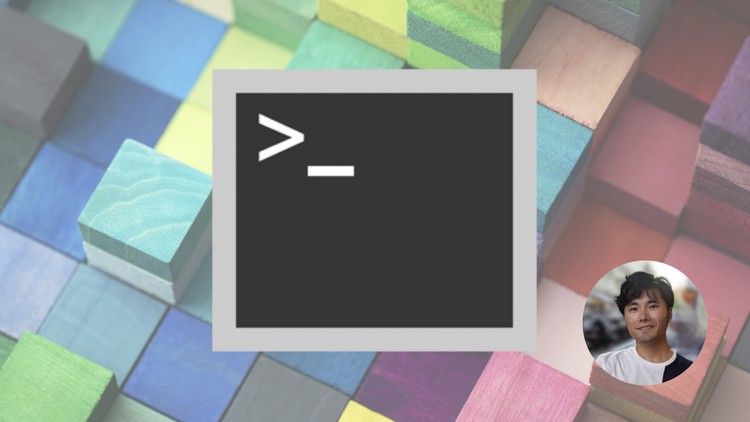
1 107
students
13 hours
content
May 2025
last update
$19.99
regular price
Why take this course?
了解したので、ターミナルの準備から始めましょう。以下にmacOSとWindows(WSLを使用)での準備手順を示します。
macOSの場合
-
Homebrew のインストール:Terminalで以下のコマンドを実行してHomebrewをインストールします。
/bin/bash -c "$(curl -fsSL https://raw.githubusercontent.com/Homebrew/install/HEAD/install.sh)"以上でHomebrewがインストールされます。
-
必要なツールのインストール:Homebrewを使用して、
zsh、gitなどのツールをインストールします。brew install zsh brew install git -
ZSHの設定:ターミナルで以下のコマンドを実行してZSHをデフォルトシェルとして設定します。
chsh -s $(which zsh) -
新しいZSHプロファイルの作成:
~/.zshrcファイルを作成して、必要なプラグインや設定を行います。
Windowsの場合(WSLでUbuntuを使用する)
-
Windows Subsystem for Linux (WSL)のインストール:Windows機能の追加と設定でWSLを有効にします。UbuntuをWSLでインストールします。
-
必要なツールのインストール:Ubuntu Terminalで
zsh、gitなどのツールをインストールします。sudo apt update && sudo apt install zsh sudo apt install git -
ZSHの設定:WSLのUbuntuユーザーに対して、
zshをデフォルトシェルとして設定します。通常は新規インストール時に自動的に設定されることが多いですが、以下のコマンドで確認・変更できます。chsh -s $(which zsh) -
新しいZSHプロファイルの作成:
~/.zshrcファイルを作成して、必要なプラグインや設定を行います。
これでターミナル環境が準備完了です。次に、パッケージマネージャ(HomebrewやAPT)を使って便利なコマンドをインストールし、コースの残りの部分を学びましょう。それでは、この準備が完了したら、第1章から始めてみましょう!
Loading charts...
Related Topics
4865608
udemy ID
04/09/2022
course created date
20/10/2022
course indexed date
Bot
course submited by